Üdvözlöm, szeretné kijavítani a COD Warzone 2 6345. számú fejlesztői hibát Windows PC-jén? Íme egy gyors útmutató, hogyan kell ezt megtenni! Először is győződjön meg arról, hogy a legfrissebb illesztőprogramok vannak telepítve a grafikus kártyához. Ezt úgy teheti meg, hogy felkeresi a kártya gyártójának webhelyét, és onnan letölti a legújabb illesztőprogramokat. Ha ezt megtette, a következő lépés az, hogy lépjen be a grafikus kártya vezérlőpultjába, és módosítson néhány beállítást. Először állítsa be a grafika minőségét 'Nagy teljesítmény'-re. Ez biztosítja, hogy a játék a legjobban futjon a rendszeren. Ezután le kell tiltania az esetlegesen engedélyezett élsimításokat vagy anizotróp szűréseket. Ez problémákat okozhat a játékokban, ezért érdemes játék közben kikapcsolni. Végül meg kell győződnie arról, hogy a játékot szegély nélküli ablakos módban futtatja. Ezt úgy teheti meg, hogy jobb gombbal kattint a játékra a Steam könyvtárban, és kiválasztja a „Tulajdonságok” lehetőséget. Ezután az „Általános” lapon válassza az „Indítási beállítások” lehetőséget, és írja be a „-borderless” parancsot. Ha mindezt megtette, már indulhat is! A COD Warzone 2 6345-ös fejlesztői hibáját most ki kell javítani a Windows PC-n.
Ez a bejegyzés megoldásokat kínál a javításra COD Warzone 2 fejlesztői hiba 6345 . A Call of Duty: Warzone 2.0 egy ingyenesen játszható battle royale videojáték, amelyet az Infinity Ward fejlesztett és az Activision adott ki. A játék nemrég jelent meg Microsoft Windowsra. Sok felhasználó azonban panaszkodik a COD Warzone 2 6345-ös fejlesztői hibájára. A teljes hibaüzenet a következő:
6345 FEJLESZTŐI HIBA
Az ügyfélszolgálattal való kapcsolatfelvételhez látogasson el a http://support.activision.com/modernwarfare oldalra.

Javítsa ki a COD Warzone 2 fejlesztői 6345-ös hibát
A COD Warzone 2 6345-ös fejlesztői hibája Windows PC-n történő kijavításához kövesse az alábbi lépéseket:
hogyan lehet megváltoztatni az elrendezést a powerpointban
- Ellenőrizze a rendszer kompatibilitását
- Játékfájlok beolvasása
- Futtassa a Warzone 2-t rendszergazdaként
- Kényszerítsd a Warzone 2-t a DirectX 11 használatára
- Telepítse újra a Warzone 2 COD-ot
A játék rendszergazdaként való futtatása biztosítja, hogy a játék ne omoljon le engedélyek hiánya miatt. Futtassa a COD Warzone 2-t rendszergazdaként, és ellenőrizze, hogy ez megoldja-e a problémát. Ellenkező esetben győződjön meg arról, hogy a játékfájlok sértetlenek, és kényszerítse a Warzone 2-t a DirectX 11 használatára.
1] Ellenőrizze a rendszer kompatibilitását
Mielőtt elkezdené a különböző hibaelhárítási módszereket, ellenőrizze, hogy az eszköz megfelel-e a minimális követelményeknek. Előfordulhat, hogy eszköze nem felel meg a COD Warzone 2 futtatásához szükséges minimumkövetelményeknek. A Warzone 2 futtatásának minimális követelményei a következők:
- TE: Windows 11/10 64 bites (legújabb frissítés)
- Processzor: Intel Core i3-6100/Core i5-2500K vagy AMD Ryzen 3 1200
- Memória: 8 GB RAM
- Grafika: NVIDIA GeForce GTX 960 vagy AMD Radeon RX 470 - DirectX 12.0 kompatibilis rendszer
- DirectX: 12-es verzió
- Háló: Szélessávú internetkapcsolat
- Tárolás: 125 GB szabad hely
2] Játékfájlok beolvasása
A játékfájlok megsérülhetnek egy hiba vagy egy friss frissítés miatt. Ez is lehet az oka annak, hogy ez a probléma zavarja Önt. Ellenőrizze a játékfájlokat számítógépén, és ellenőrizze, hogy a probléma megoldódott-e. Íme, hogyan történik:
Steamen
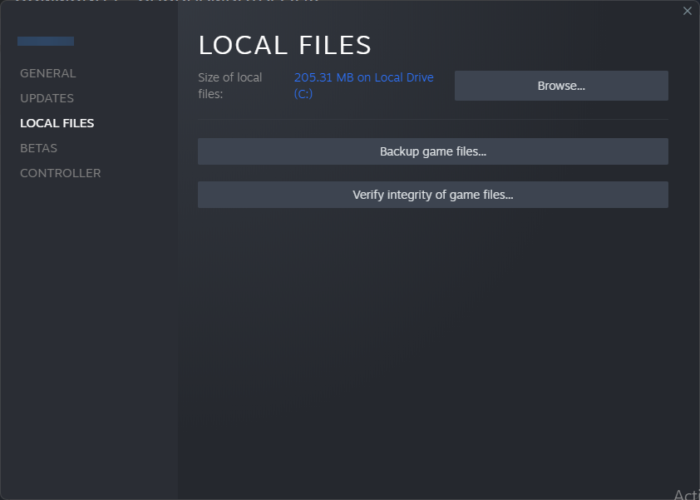
- nyisd ki Párosít és kattintson rá A könyvtár .
- Jobb klikk Call of Duty Warzone 2.0.exe a listáról.
- Választ Tulajdonságok > Helyi fájlok
- Ezután kattintson a gombra A játékfájlok sértetlenségének ellenőrzése .
A Battle.net oldalon
- Fuss Battle.net kliens, és kattintson Call of Duty Warzone 2.0 .
- Kattintson Gépezet ikonra, és válassza ki Szkennelés és helyreállítás .
- Most kattintson rá Indítsa el a szkennelést és várja meg a folyamat befejezését.
- Zárja be a Battle.net indítót, és indítsa újra a számítógépet, ha végzett.
3] Futtassa a Warzone 2-t rendszergazdaként.
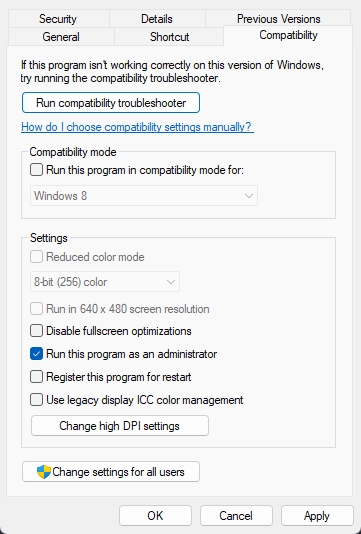
sötétebbé tegye a szöveget a Windows 10-ben
A játék rendszergazdaként való futtatása biztosítja, hogy a játék ne omoljon le engedélyek hiánya miatt. Íme, hogyan kell csinálni:
után kapcsolja ki a merevlemezt
- Kattintson jobb gombbal Call of Duty Warzone 2.0.exe fájlmappát az eszközön.
- nyomja meg Jellemzők .
- Váltani Kompatibilitás lapon
- Ellenőrizze az opciót Futtassa ezt a programot rendszergazdaként .
- nyomja meg BÍRSÁG a változtatások mentéséhez.
4] Kényszerítsd a Warzone 2-t a DirectX 11 használatára
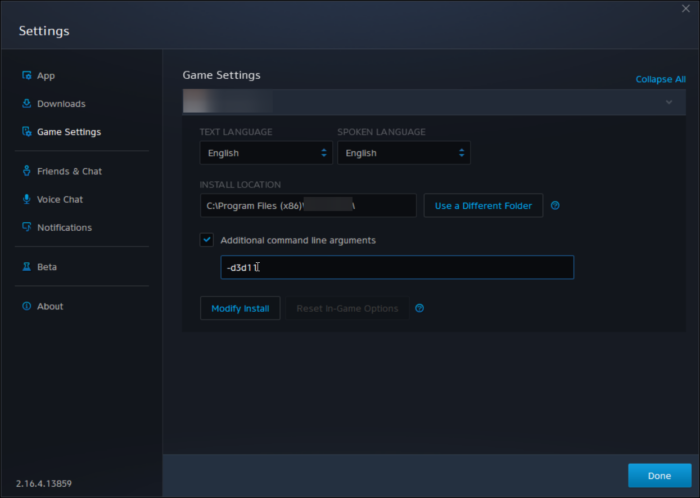
Mint tudjuk, a DirectX nagyon fontos eleme a játékok megfelelő futtatásának Windows-eszközökön. Valamilyen oknál fogva azonban a COD Warzone hibákat tapasztalhat a DirectX 12 futtatásakor. Ennek javításához indítsa el a Warzone 2-t DirectX 11-gyel. Ezt a következőképpen teheti meg:
- Nyissa meg a Battle.net alkalmazást, és kattintson a Call of Duty Warzone 2.0 lehetőségre.
- Kattintson Gépezet ikonra, és válassza ki Játék beállítások .
- Jelölje be a mellette lévő négyzetet További parancssori argumentumok .
- típus -d3d11 az alábbi mezőben, és kattintson a gombra Kész gomb.
- Indítsa újra az eszközt, és ellenőrizze, hogy a COD Warzone 2 fejlesztői 6345-ös hibája javítva van-e.
5] Telepítse újra a COD Warzone 2-t
Ha a fent említett megoldások egyike sem tud segíteni, akkor előfordulhat, hogy a játék alapvető fájljai megsérültek. A probléma megoldásához törölje az összes COD Warzone 2 fájlt a rendszerről, és indítsa újra a telepítést.
Kijavítani: COD Warzone fekete képernyő probléma PC-n
Hogyan lehet kijavítani a DEV hibákat a Modern Warfare-ban?
A játékfájlok megsérülhetnek egy hiba vagy egy friss frissítés miatt. Ez is lehet az oka annak, hogy a COD Modern Warfare DEVELOPER ERROR zavarja Önt. Ellenőrizze a játékfájlokat a számítógépén, és ellenőrizze, hogy a probléma megoldódott-e. Ha azonban ez nem működik, indítsa el a Warzone 2-t DirectX 11-gyel.






![Általános hiba a GDI+-ban [Javítva]](https://prankmike.com/img/errors/84/a-generic-error-occurred-in-gdi-fixed-1.jpg)








